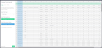Importer des comptes dans votre budget à partir d’Excel
Vous pouvez ajouter des comptes au budget de trois façons :
-
Ajouter des comptes à partir de Sage Intacct Financials lors de la création d’un budget avec des données Sage Intacct Financials (voir Créer un budget à l’aide des données de Sage Intacct Planning).
-
Créer des comptes un par un (voir Créer des comptes).
-
Importer plusieurs comptes à partir d’un fichier Excel (comme expliqué dans cette rubrique).
Importer plusieurs comptes à partir d’Excel
Importer des comptes à partir d’Excel vous donne la possibilité d’ajouter plusieurs comptes rapidement et facilement, à tout moment et en même temps. Après les avoir importés, vous pouvez gérer et mapper chacun d’entre eux aux postes budgétaires à partir du tableau Comptes dans la fenêtre Chiffres réels > Mappage.
Si vous effectuez une intégration avec Sage Intacct Financials et que vous souhaitez importer les données du compte à partir d’Excel, vous devez d’abord créer un budget dans Planning à l’aide de l’intégration avec Sage Intacct Financials pour remplir le budget avec des données. Une fois que vous avez importé les données dont vous disposez dans Excel, vous pouvez facilement mapper les comptes aux postes budgétaires dans Planning dans le tableauComptes. Si vous avez dû importer chaque compte individuellement à partir d’Excel, ce processus serait assez long et fastidieux. L’importation de plusieurs comptes à la fois simplifie l’ensemble du processus.
Avant de commencer
Avant de commencer, assurez-vous d’avoir un fichier Excel avec une liste des comptes que vous souhaitez importer. Téléchargez le fichier modèle (Excel, 10 Ko) pour vous aider à configurer le fichier.
Pour importer et mapper des comptes dans Planning à partir d’Excel :
-
À partir de l’onglet Comptes de la fenêtreChiffres réels > Mappage, cliquez sur Ajouter des comptes.
-
Choisissez Ajouter plusieurs comptes à partir d’Excel et cliquez sur Suivant.
-
Recherchez le fichier Excel à partir duquel vous souhaitez importer les comptes et faites-le glisser vers la fenêtre de téléversement, ou cliquez sur le lien pour rechercher le fichier que vous souhaitez importer.
-
À partir de la fenêtre Importer des comptes, sélectionnez la feuille appropriée dans le fichier Excel, la ligne d’en-tête qui sert de noms de colonnes et la colonne des comptes que vous souhaitez importer et mapper au budget. Cliquez surSuivant quand vous avez terminé.
-
À partir de l’affichageDonnées > , Sélectionner les données de ligne, sélectionnez les lignes que vous souhaitez importer. Vous pouvez sélectionner toutes les lignes à l’aide de la case à cocher de la ligne d’en-tête. Cliquez sur Suivant.
N’oubliez pas qu’il n’est pas possible d’ajouter des comptes en double au budget. Si vous avez sélectionné des comptes en double, un libellé de Doublon s’affiche en rouge et vous avertit que vous avez sélectionné des comptes qui apparaissent déjà dans le tableau de mappage des comptes. Modifiez la sélection pour continuer. Si vous choisissez d’ignorer la notification, vous devrez décocher les lignes de comptes en double du tableau de mappage.
-
À partir de l’onglet Données > Colonne, sélectionnez les colonnes à partir desquelles vous souhaitez importer des données. Ensuite, mappez les colonnes à laDescription du compte (une description du compte reçue du fichier Excel), au Type de compte (État des résultats ou Bilan), et auType de mappage (un ou plusieurs postes budgétaires) dans Planning.
Vous pouvez choisir d’importer uniquement les numéros de compte, sans mapper les autres colonnes, et compléter les données dans le tableau des comptes plutôt qu’à partir de cet assistant.
-
Cliquez sur Suivant pour prévisualiser les données avant de les importer dans le budget. Lorsque vous êtes prêt, cliquez sur Importer. Les comptes sont ajoutés à la fin du tableau de mappage dans l’ordre dans lequel ils ont été importés.
À partir du tableau de mappage, remplissez les détails restants des comptes.
Dans cette rubrique